Enermax Platimax EPM1500EGT: 使用说明书
使用说明书 : Enermax Platimax EPM1500EGT
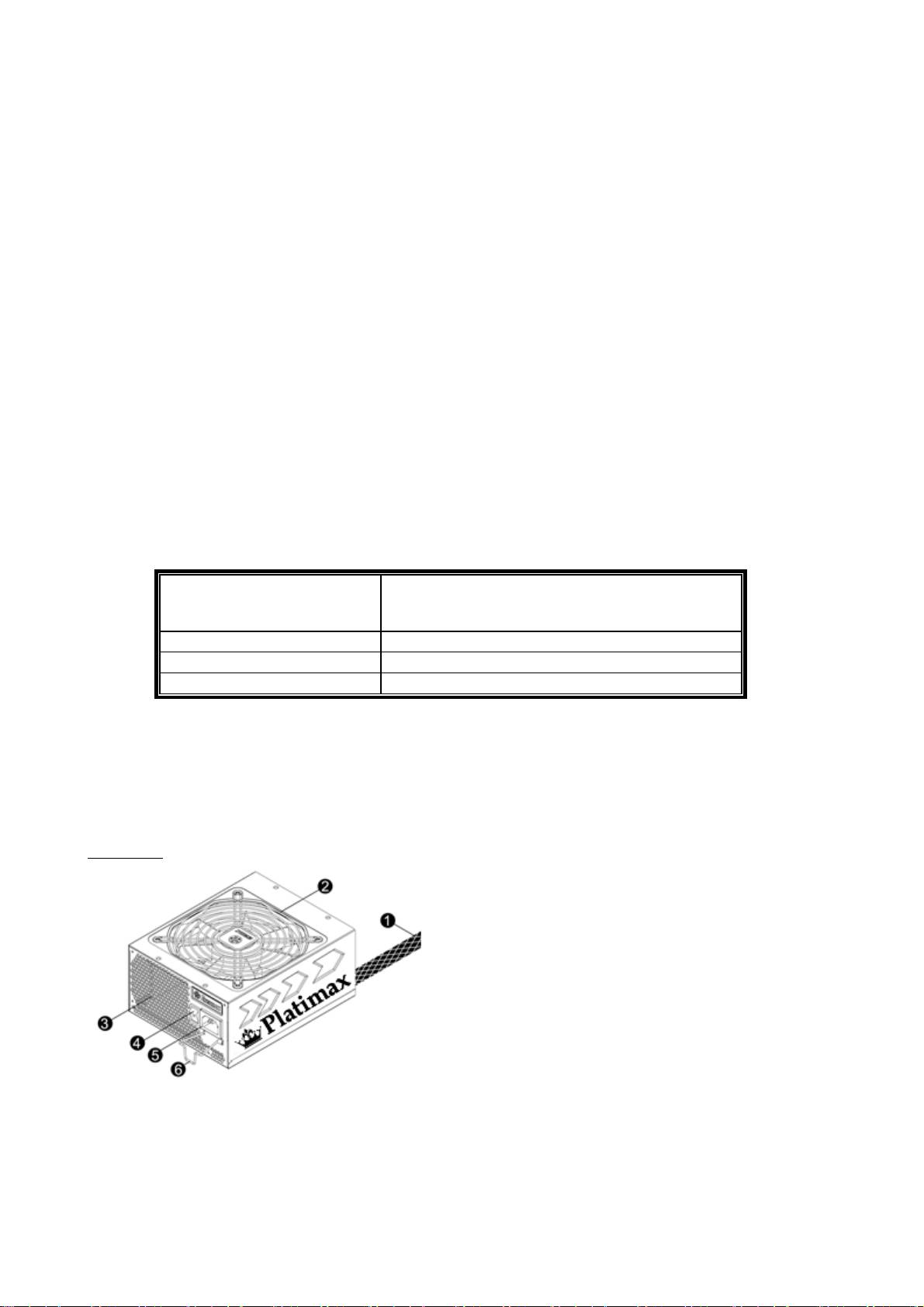
使用说明书
亲爱的使用者:
感谢您选购 ENERMAX (安耐美)电源供应器。安装本产品前,敬请详读此使用手册,并依照说明
安装。
在此提醒您,计算机需要在良好的环境下运作,否则将容易受损、严重影响您的工作及宝贵资料。
为预防上述风险并确保您计算机系统的寿命,我们提出以下建议:
计算机不得置于热源附近;
计算机不得靠近磁性物体附近;
计算机不应放置于潮湿、多灰尘、震动频繁的环境;
计算机应避免阳光直射;
计算机应安装足够的散热设备;
若您欲使用多功能转换插座,请先确认此插座可承受所连接电器的最大功率,或把其它的高
耗电设备,如激光打印机、显示器等置于其它插座上。若超出插座可承受的最大功率则可能
导致插座被烧毁。
若您需要加装 UPS (不断电系统)供应系统用电,请选用足够 W/VA 容值输出,例如:
最低 UPS 输出电力建议值
电源供应器型号
(依各负载的效率与 PFC 而定)
EPM1500EGT 1700W / 2400VA
EPM1350EWT 1500W / 2100VA
EPM1200EWT 1400W / 2000VA
* 若您欲于同一 UPS 上提供其它电器(如显示器、打印机等)用电,请根据连接装置的额定功
率,选用较高性能的 UPS。
* 请勿混淆 UPS 的输出 VA 与 W 数值,或使用输出功率较低的 UPS。这可能会使 UPS 在电
池模式下的运作时间大幅缩短,或无法正常给系统供电。
外观结构
① 输出线材:请参阅“线材及连接头”说明。
# 1
② 风扇。
# 1
③ 蜂窝状散热孔。
④ ON/OFF 开关:电源供应器独立开关 (I=
# 2
开,O=关)。
# 2
⑤ AC 交流电插座。
#3
⑥ CordGuard。
#1 为确保系统拥有最佳散热性能,请勿遮挡电源供应器的风扇进气口与散热孔区域。
本电源供应器具备 HeatGuard 功能:当系统关机后或进入 ACPI S3/S4 休眠状态时,电源供应
器风扇将持续运作 30~60 秒,可协助系统排除余热,延长系统使用寿命。
#2 当您要组装或维护系统时,请将 AC 电源线从插座中拔出,或是将 I/O 开关切换到”O”档位置。
#3 电源线在使用过程中,可能会因各种原因而松脱。 ENERMAX(安耐美)的「电源线扣」可将您
的电源线紧扣在电源供应器上,避免因电源线松脱而导致您的系统异常关机。
39
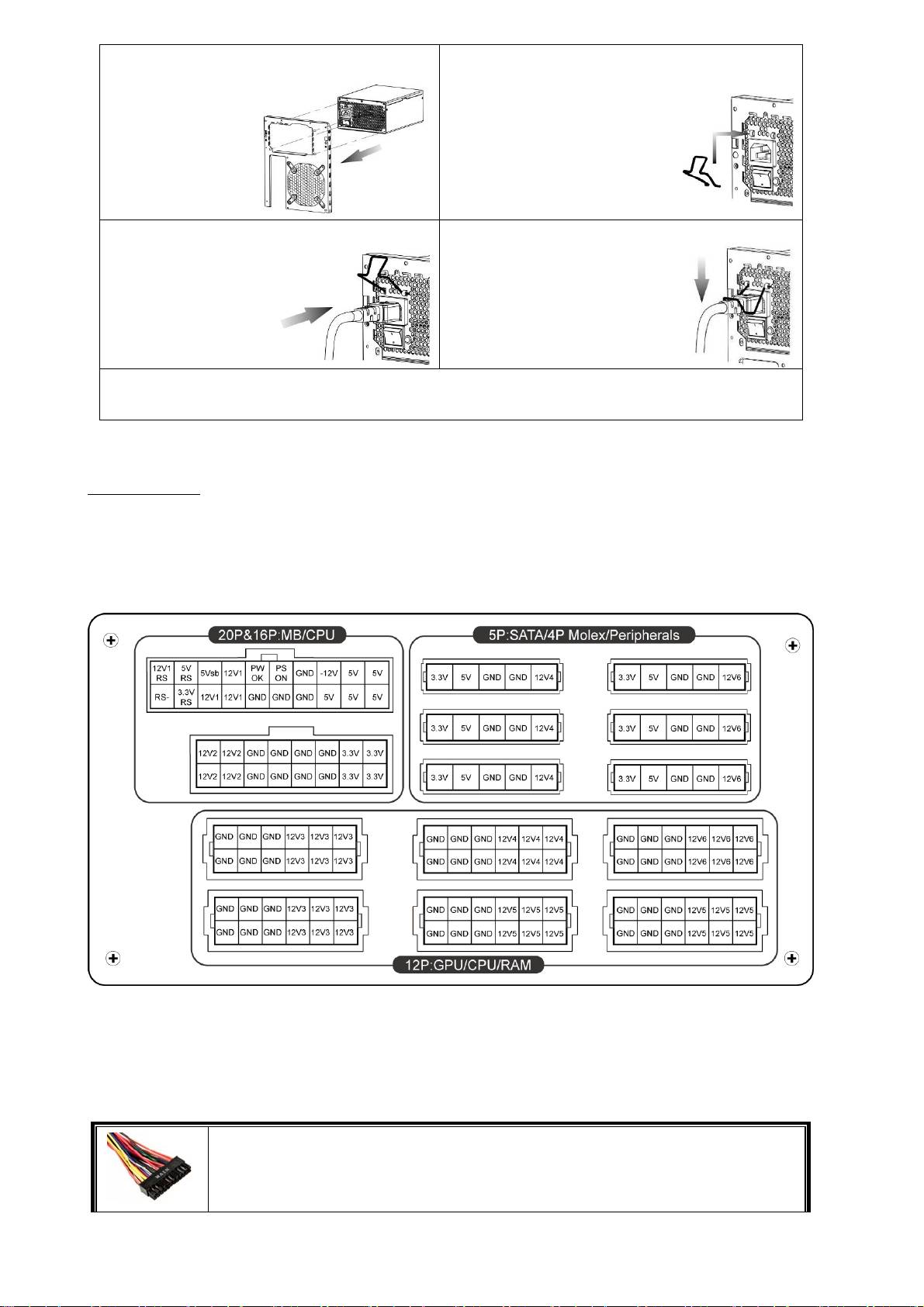
① 将电源供应器安装在机箱上,并确认
② 请同时按压「电源线扣」的两侧,将其扣在
ON/OFF 开关已切换至“关”的位置(O=关)。
AC 交流电插座附近的卡扣上。
③ 将电源线插入 AC 交流电插座中。
④ 将「电源线扣」扣在电源线上。
1. 此「电源线扣」适用于 ENERMAX(安耐美)电源产品提供的电源线,可能不适用其它厂商的电源线。
2. 组装或维修系统时,请将电源线从 AC 交流电插座上移除,并将开关切换至“关”的位置。
* 按照说明书进行安装后,仅耦合器一面可触及,其余面均在机箱内部。
模块线材插座
所有连接头都具备防误插设计,请确保能正确连接到兼容的装置。如果您无法顺利的将连结头连接
到电源供应器或是周边设备,请检查您连接头插入方向是否正确。请勿强行安装,或修改连接头,
这可能损坏电源供应器及计算机设备,因此造成的损坏不在保修范围内。下图说明模块插座排列及
DC 直流电分配方式:
* 要让 24 针主板及 8 针 CPU 接头能正常工作,您必须将 16 针及 20 针模组线材接头分别连接到对应的电
源模组插座上。
* 本产品为多组 12V 过电流保护设计,如您的周边设备用电过于集中在其中一组 12V 线路上,可能会启
动过电流安全保护而造成系统关机,请您将部分周边设备分配在不同的 12V 线路上以确保系统的稳定
性及安全性。
连接头说明
24P Mainboard
支持大多数新款 ATX/EEB/CEB 服务器/工作站主机板。
40
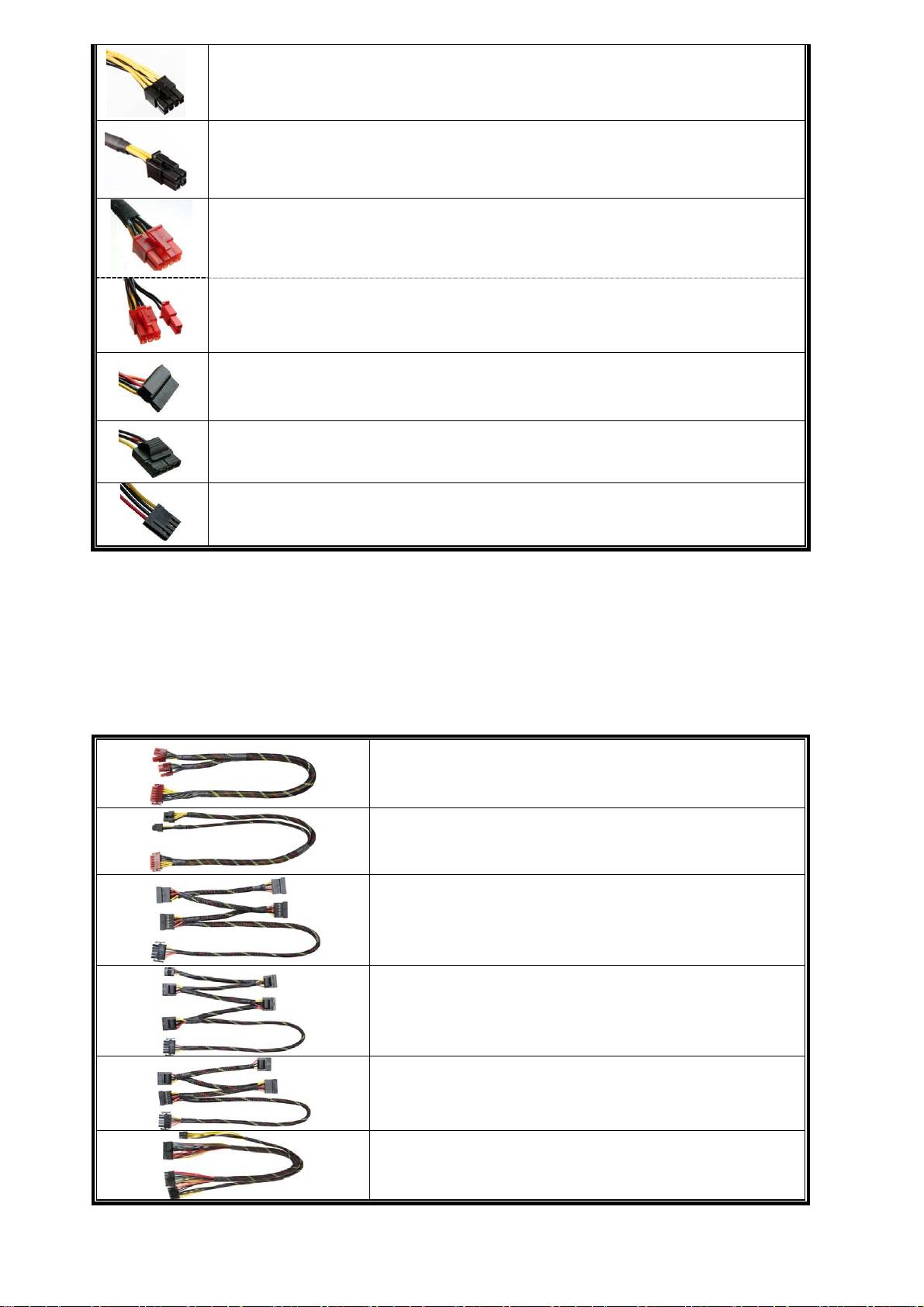
8P CPU +12V
8 针设定支持部分多重 CPU 服务器/工作站及部分单 CPU 主机板。
4P CPU +12V
4 针设定支持部分单 CPU 主机板。
6+2P (8P) PCI Express, 合并模式
8 针设定支持最新需要 8P PCI-E 用电的显示卡。
6+2P (8P) PCI Express, 分离模式 / 6P PCI Express
6 针设定支持大多需要 6P PCI-E 用电的显示卡。
# 1
SATA
供应 SATA/SAS 接口的周边电力。
# 2
4P Molex (大 4P)
供应 IDE/SCSI/SAS 等接口的周边及部分 AGP 显示卡的电力。
FDD
供应 FLOPPY 或特定接口的周边电力。
#1 部分 SATA 接口周边可能同时具备 SATA 或 4P Molex (大 4P)插座。一般而言,仅需连接其中一种电源接
头即可,但不可同时使用。请参阅您的周边说明书了解用电需求。
#2 部分主板可能需要此 4P 接头提供额外的供电,以便使主板的 24 针接口合理地分配 12V 电流至 PCI-E 槽使
用。如您的系统需要安装多块高端显卡,请仔细阅读您的主板说明书了解用电需求,以确定是否需要插
接此 4P 接头于主板上为主板提供额外供电。。
模块化线材
只限使用 ENERMAX (安耐美)原厂模块线材,使用非 ENERMAX (安耐美)模块线材可能产生兼
容性问题,并可能损毁电源供应器及计算机设备,且非保修范围内。
EMC014-G: 2 x 6+2P (8P) PCI-E 2.0
提供二个 6+2P PCI-E 插头,支持 1-2 块 6 针或 8 针的 PCI-E 高
端显示卡所需电源。
EMC018-G: 8P & 4P +12V CPU/RAM power
支持特殊具备超过 4 CPU 或 16 RAM 以上组件的高效能服务器及
工作站。
EMC019-G: 4 x SATA drives
提供四个 SATA 接口电源,支持 SATA/SAS 硬盘、光驱等周边电
源。
EMC020-G: 4 x 4P Molex (大 4P) (IDE/SCSI) drives & 1 X FDD
connector
提供四个标准 4 针接口电源,供应 IDE/SCSI/SAS 等接口周边,
及一个 FDD 接口电源。
EMC021-G: 2xSATA & 2x4P Molex (大 4P) (IDE/SCSI) drives
提供四个 SATA 及标准 4 针接口电源,供应 SATA/SAS/IDE/SCSI
等接口周边电源。
EMC022 :24P MB & 8P CPU
提供的模块线材可能依机种、不同国家或区域包装而有不同。
41
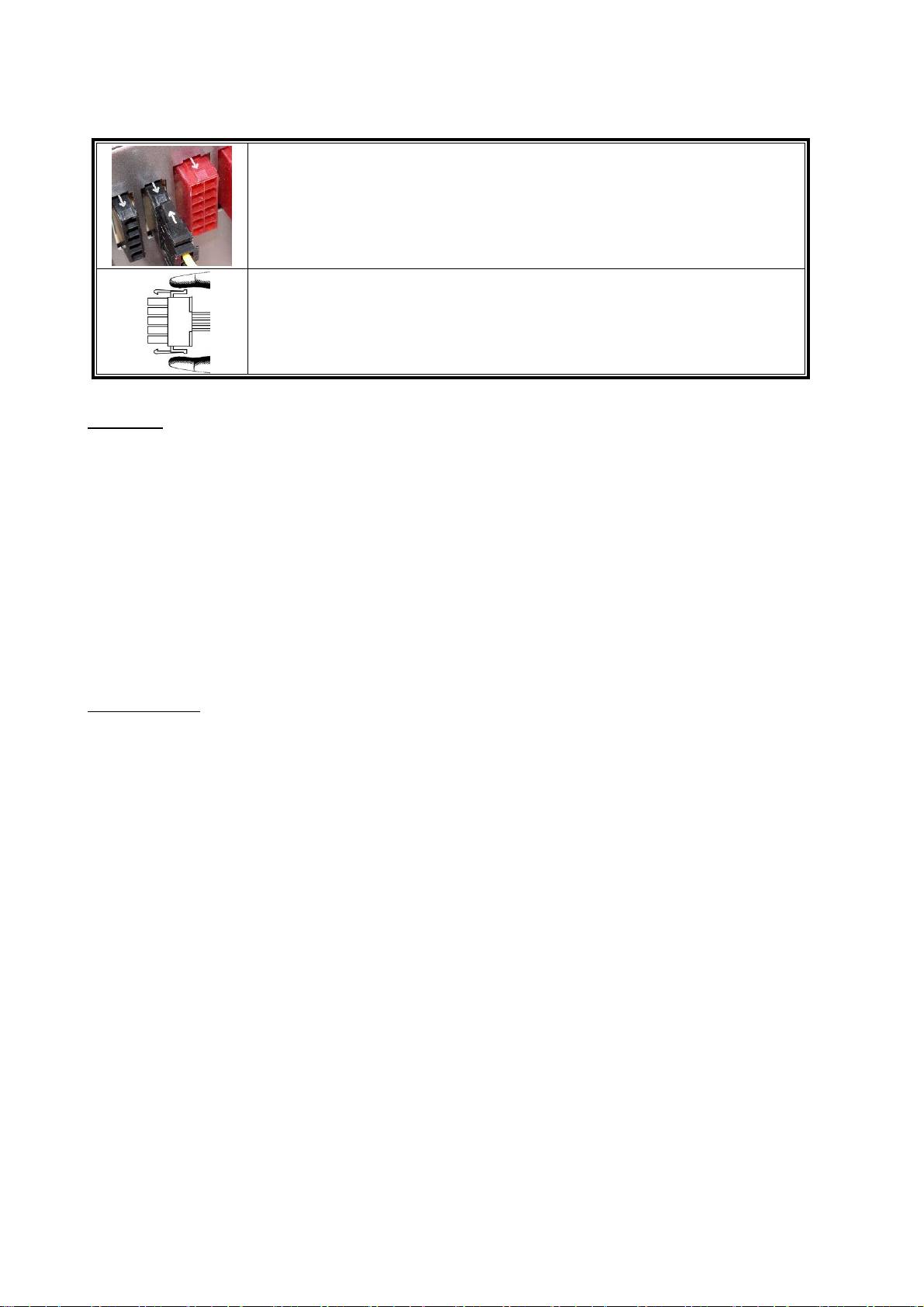
我们提供更多线材的选择,欢迎访问本公司网站以获取更多线材信息:www.enermax.cn
给系统厂商的特别服务:若您的系统需要特殊连接头配置或是接线设计,敬请联络
ENERMAX(
安耐美
)
服务人员为您提供服务。
连接 / 退出 模块线材
将模块线材连接到电源供应器
5 针及 12 针模块线材上的连接头,及电源供应器的模块电源插座,都会有一个箭
号,做快速正确连接的方式相当简单:
1. 黑色插头对黑色插座,红色对红色
2. 箭头对箭头
3. 然后您可以轻松的插入连接头
将模块线材退出电源供应器
5 针及 12 针模块线材上的连接头,都有两个卡扣,以利固定于电源供应器的插座
上。若要将模块线材退出电源供应器,请压下两端的卡扣,即可轻易退出模块线
材。
开启系统
开启系统之前,请做以下确认动作:
1. 主电源连接头(24 针插头) 确认是否已经连接;
2. CPU +12V 电源连接头 (4 针或 8 针) 确认是否已经连接;或一个 4P Molex (大 4P)连接头 (如果主
机板需要) 确认是否已经连接;
3. 其它连接头确认是否已经连接;
4. AC 交流电源线是否确实连接于(墙壁)电源插座及电源供应器 AC 插座;
5. 装入机箱,关闭计算机侧板;
6. 将 I/O 开关切至 I 档,即开启电源供应器,此时您的系统已准备就绪。
(按照说明书进行安装后,仅耦合器一面可触及,其余面均在机箱内。)
安全保护线路
本电源供应器具备多重保护线路,在异常状况下,电源供应器会自动关闭,保护计算机硬件器材及电源供应器本
身,避免危险。保护装置的激活,通常由计算机组件的故障,或是使用者的疏忽而引起。若保护激活而强制切断
电源时,请检查您的计算机组件状态,及使用环境。建议您由以下步骤进行检查:
1. 关闭电源供应器 I/O 开关(按下”O”),或将 AC 线材拔出于墙壁插座及电源供应器。
2. 检查电源供应器外壳的温度是否过热,如果是,可能是电源供应器散热风扇或是机箱散热风扇故障,
或是计算机放置在不恰当的环境。(请参阅前段安装系统建议说明)
3. 等待数分钟,让电源供应器冷却。
4. 重新连接 AC 电源插头到电源供应器。
5. 将电源供应器 I/O 开关打开(按下”I”)。
6. 检查是否所有风扇正常运转。
7. 连络可能引起故障组件(如主机板、显示卡、硬盘、电源供应器)的制造商或是服务中心,寻求技术
支持。
如果您有任何问题或需要支持,敬请联络您的产品经销商 ,或是 ENERMAX(安耐美)服务中心,拨打我们的
客服热线或者给我们发邮件。
Web Site: http://www.enermax.cn E-mail: service@enermax.cn 客服热线: 400-820-2533
42

